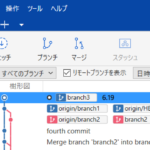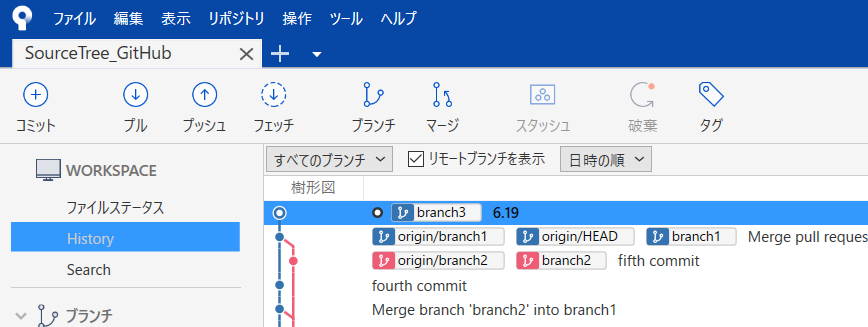
Gitを簡単に操作できるSourceTreeの使い方~4:コミット&プッシュ編
前回までで、Gitを可視化して操作できるSourceTreeのインストール方法とリモートリポジトリのクローン方法を紹介しました。
今回は、編集したファイルをコミットしプッシュする方法を紹介します。
コミットとは? プッシュとは?
コミットとはローカルで編集したファイルや追加したファイルをGit(ローカルリポジトリ)に登録すること、プッシュはローカルリポジトリにコミットした変更をリモートリポジトリにアップロードすることです。
変更をコミット(Commit)する
SourceTreeを使ってファイルの変更をコミットしていきます。
エディタを用いてファイルに変更を加えると、SourceTree上ではコミットされていないファイルがあることをこのように教えてくれます。
さらに、左メニューのファイルステータスを開くと、コミット対象のファイルがある場合は以下のような画面になります。

左下の「作業ツリーのファイル」の部分に変更があったファイルがリストアップされますので、(すべてでない場合は選択して)インデックスに追加をクリックします。
すると、上の「Indexにステージしたファイル」の部分に追加されますので、一番下の枠の中にコメントを入れて右下のコミットボタンを押します。
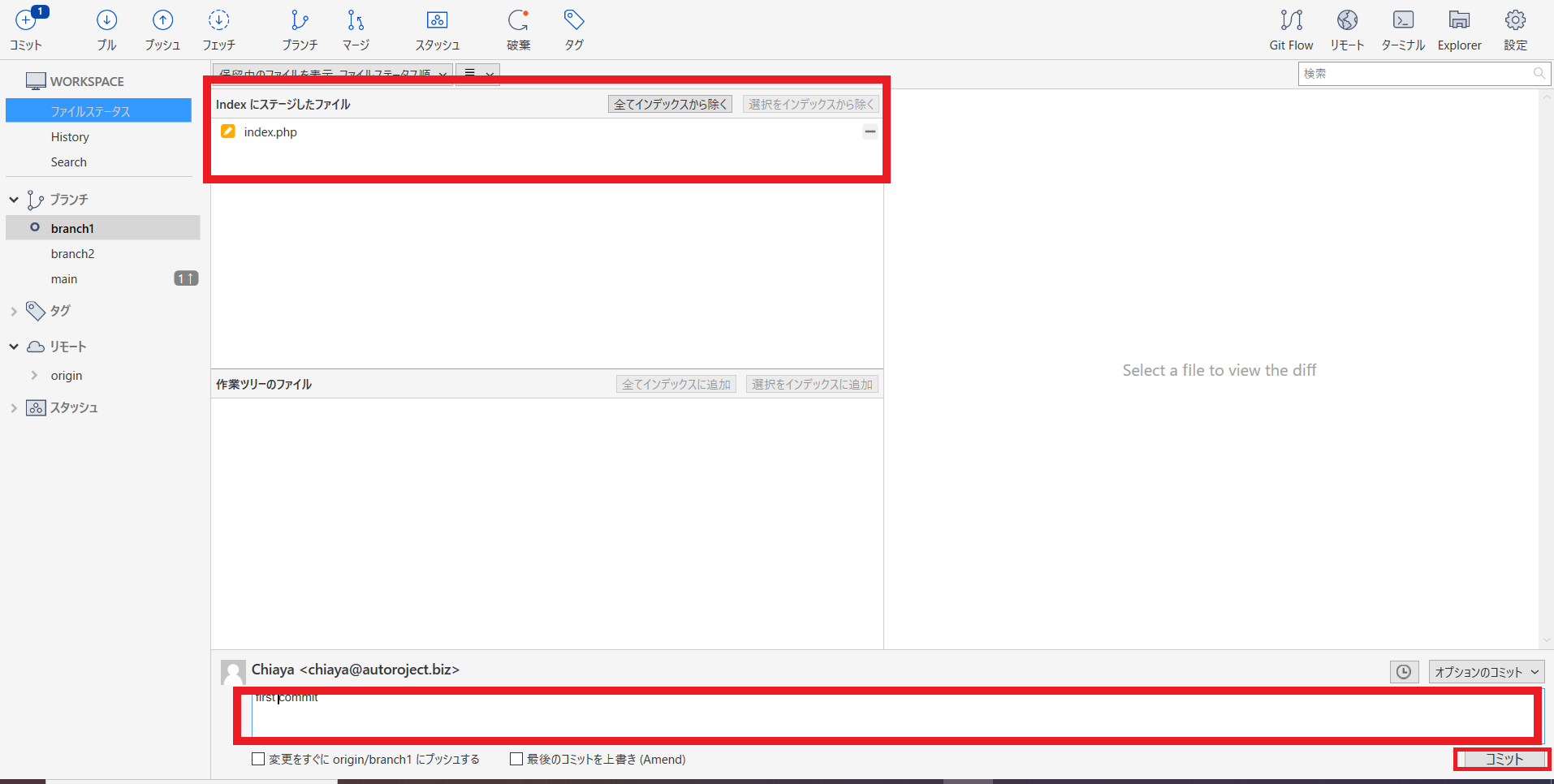
これでコミットは完了です。
変更をプッシュ(Push)する
上のステップでコミットした変更履歴をリモートリポジトリにプッシュしていきます。
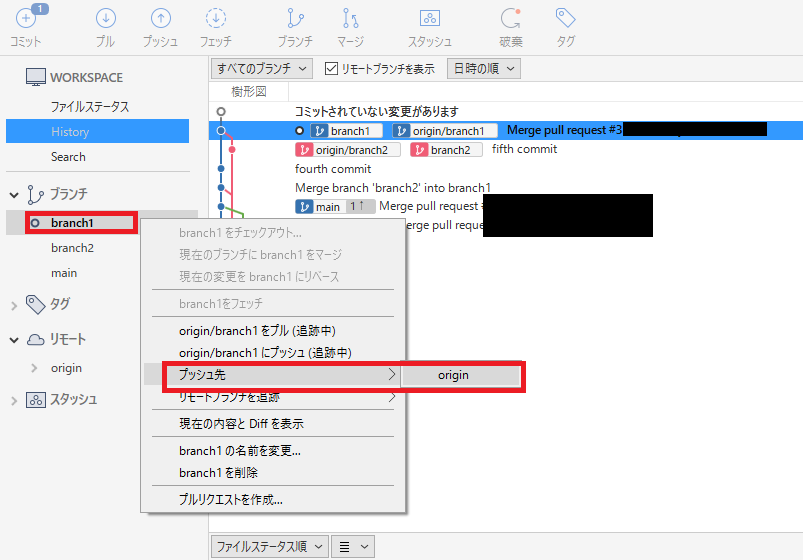
左メニューのブランチの中から、今自分が作業しているブランチを右クリックしてプッシュ先→originを選択します。

対象となるブランチにチェックが入っていることを確認してプッシュします。
これでプッシュは完了です。
エンジニアのみなさまへ
株式会社オートプロジェクトでは、中小企業向けのシステム・アプリケーション開発 / 外注サービスを提供しております。
貴社のニーズに応じた柔軟なサポートを行いますので、ぜひお気軽にご相談ください。